TPLİNK TD-W9970 modemi Access Point olarak kullanma, Türkiye’de yaygın olarak kullanılan İnternet Servis Sağlayıcısı TTNET tarafından kullanıcılara ücretsiz dağıtılması ya da cüzi miktarlarla satılması nedeniyle ülkemizde en çok kullanılan TP-LİNK TD-W9970 modemi bugün çok farklı bir konuda ele alacağız.
Türk Telekom sayesinde geniş kitlelere ulaşan TP-LİNK modemden nasıl faydalanabileceğimizi anlatıyorum. Evimizde boşta duran bu modemi Access Point olarak değerlendirebiliriz. Hatta atsan atılmaz satsan satılmaz olan bu modemi değerlendirmenin en iyi yöntemidir.
Access Point nedir?
Öncelikle bilmeyenler için kısa bir açıklama yapalım. En kaba tabirle yani halk dilindeki tabirle “Var olan interneti yayma, kablosuz internet ağını güçlendirme” şeklinde açıklayabiliriz.
TP-LİNK TD-W9970 Access Point olarak kullanmak için yapılması gerekenler;
1- TP-LİNK TD-W9970 modemimizi normal olarak açıyoruz ve Ethernet kablosu ile bilgisayarımıza bağlıyoruz.
2- İnternet Tarayıcımızın (Google Chrome, Opera vs.) adres satırına 192.168.1.1 yazarak modemin arayüzüne ulaşıyoruz. Açılan sayfada bizlerden Kullanıcı adı ve Şifre soracaktır. Kullanıcı adı sabit ‘admin’ dir. Modeminiz eski ise şifresi ‘ttnet’ modem biraz yeni ise şifreniz ‘turktelekom’ dur. Modemi Türk Telekom harici dışarıdan aldıysanız da ‘admin’ yazarak giriş yapabilirsiniz.
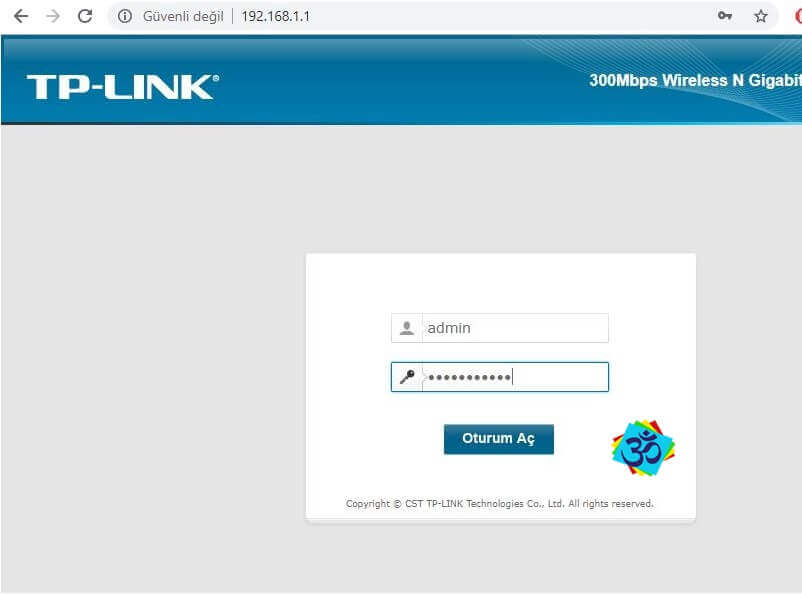
ADIM 2 -> TP-Link TD-W9970 Access Point Olarak Ayarlama
3- Karşınıza şifre değiştirme ekranı gelecektir. ‘Geç’ butonuna basarak ilerleyiniz.
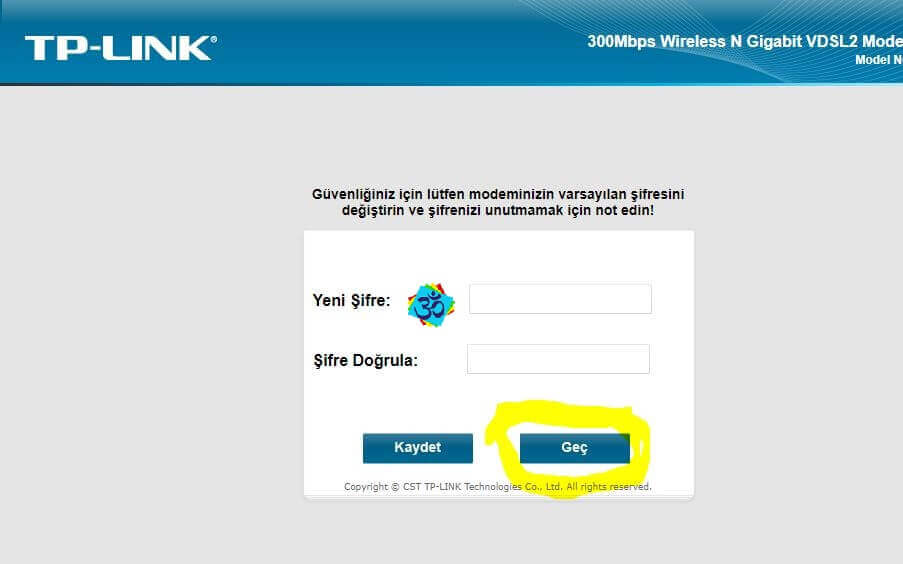
ADIM 3 ->TP-Link TD-W9970 Access Point Olarak Ayarlama
4- Şifre ekranını geçtiğinizde karşınıza gelen modem arayüzünün sol tarafında yer alan “AĞ – WAN Ayarları” sekmesine tıklayın. Gelen sayfadan “dsl_internet” seçeneğinin sol tarafındaki “Düzenle” butonuna basın.
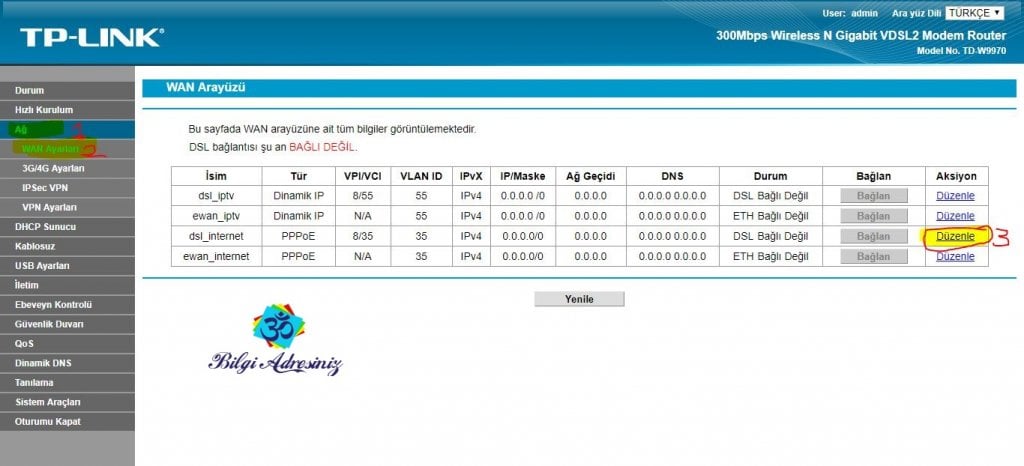
ADIM 4 ->TP-Link TD-W9970 Access Point Olarak Ayarlama
5- Açılan sayfada yer alan “Bağlantı Türü” bölümünden “Köprü Modu”nu seçerek Kaydet butonuna basın.
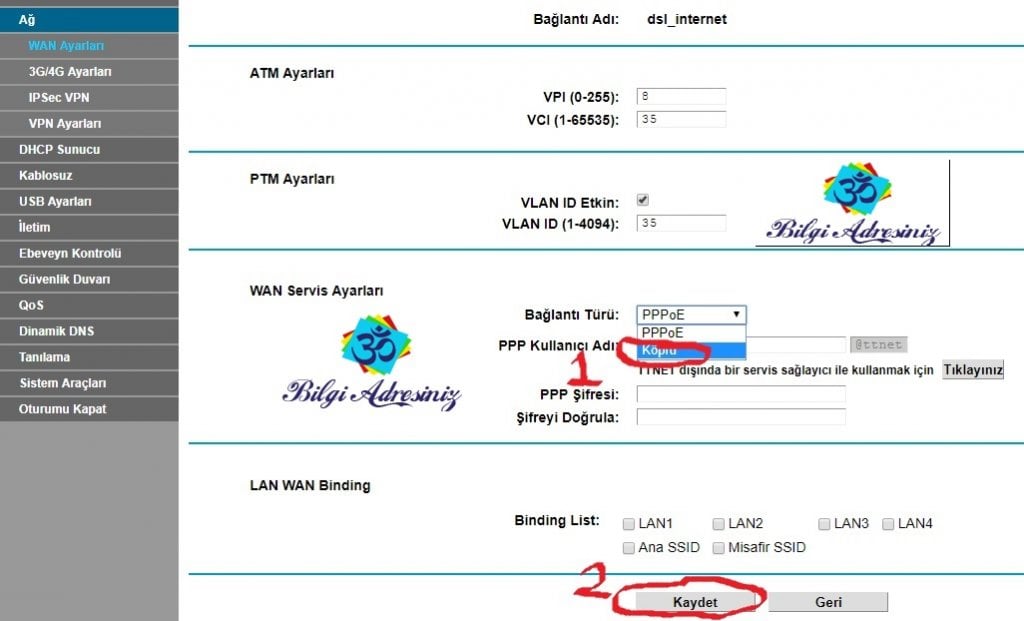
ADIM 5 ->TP-Link TD-W9970 Access Point Olarak Ayarlama
6- Access Point artık neredeyse hazır, şimdi modem arayüzünün sol bölümünde yer alan “Kablosuz – Temel Ayarlar” sekmesine tıklıyoruz. Açılan sayfada “Kablosuz Etkin”i işaretliyoruz. SSID kısmına kablosuz ağ adımızı (modeminizin adı istediğiniz olabilir) SSID Şifre bölümüne ise kablosuz şifrenizi belirleyerek yazınız. Daha sonra KAYDET butonuna basın.
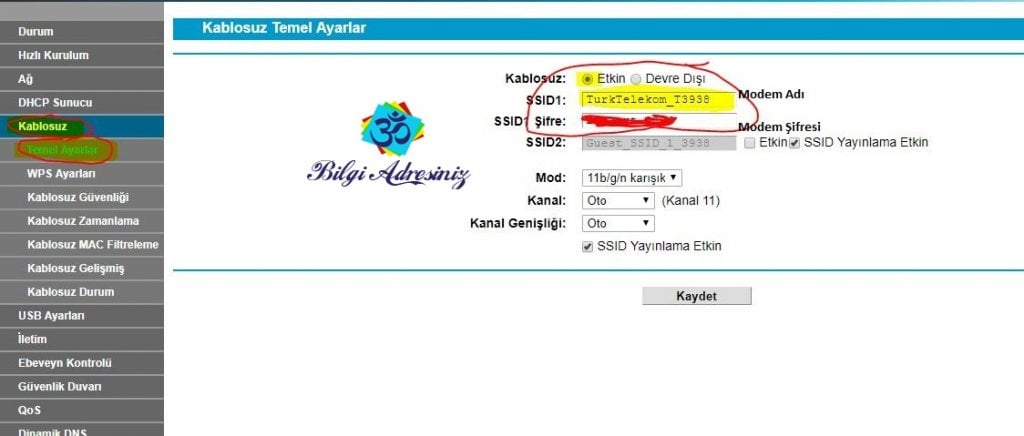
ADIM 6 ->TP-Link TD-W9970 Access Point Olarak Ayarlama
7- Şimdi Access Point işleminin en can alıcı noktasındayız, marka fark etmeksizin Access Point bağlantısında sorun yaşayan arkadaşların hepsi burayı yanlış yapmaktadır.
TP-LİNK TD-W9970 modemimizi Köprü Moduna aldığımız için Lokal IP üretmesini DHCP’den kapatmamız gerekiyor. Arayüzün sol tarafında yer alan menüden “DHCP – LAN Ayarları” sekmesine tıklıyoruz.
Access Point yapmak için uğraştığımız TD-W9970 modemimiz ile internete çıkış yaptığımız modemin aynı ip bloğunda yer alması gerekiyor. Yani demek istiyorum ki internete çıkış yaptığımız modemin markası atıyorum Zyxel olsun 192.168.1.1 ip bloğunu kullanıyor, Access Pointimiz (TD-9970W için konuşuyorum) 192.168.1.2 ip adresini alırsa aynı ip bloğunda yer almış olur. Modemden modeme bu bloglar farklılık gösterebilir ÖRN: 192.168.2.1 ise Access Point 192.168.2.2 olsun.
İnternete çıkış yaptığınız modemin ip bloğunu öğrenmek için “Bilgisayarım -> Ağ ve Paylaşım Merkezi -> Bağdaştırıcı Ayarlarını Değiştirin -> Yerel Ağ Bağlantısı üzerine Sağ Tuş yap -> Durum -> Ayrıntılar -> Varsayılan Ağ Geçidi” adımlarını izleyebilirsiniz.
Yukarıda anlattıklarımı hallettikten sonra, DHCP sunucu bölümünü devre dışı bırak bölümünü işaretliyoruz ve kaydet butonuna basıyoruz.
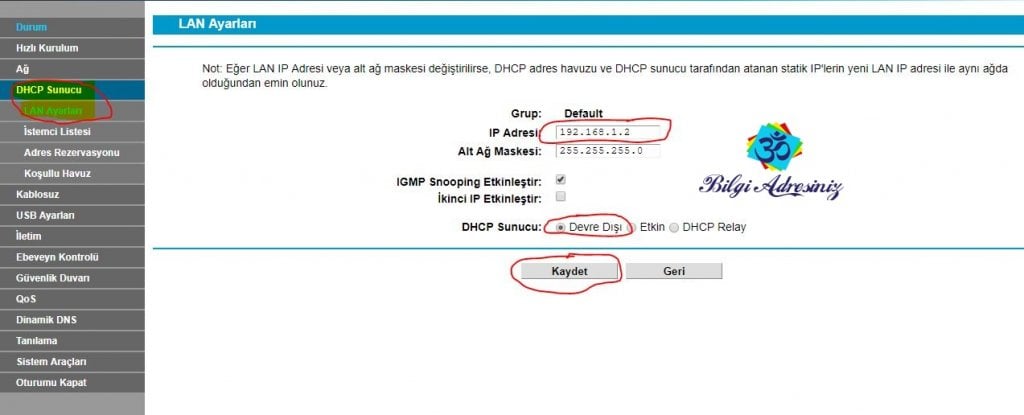
ADIM 7 ->TP-Link TD-W9970 Access Point Olarak Ayarlama
8- Kaydet butonuna bastıktan sonra bir uyarı yazısı gelecek. Bu uyarı yazısına TAMAM butonuna basarak cevap verdikten sonra ekrana yaptığınız ayarların kaydedilmesi için sistem başlatılıyor yazısı gelecektir. Siz işlemin bitmesini bekleyin.
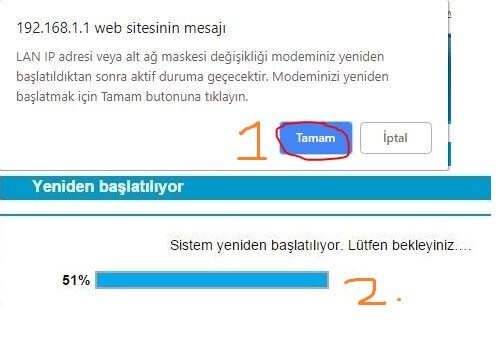
ADIM 8 ->TP-Link TD-W9970 Access Point Olarak Ayarlama
İşlem tamamlandıktan sonra Access Point ayarlama işlemleriniz artık sona erdi demektir. Artık son hamleyi yapabilirsiniz. Ana modeminizin herhangi bir Ethernet çıkışından alacağınız bağlantı kablosunu TD-W9970 modeminizin üzerinde bulunan Ethernet çıkılarından rastgele birine takmanız yeterli. Numara fark etmez çıkışlardan herhangi birine takabilirsin.
Mutlu sona ulaştık =) artık modemden modeme çekeceğiniz Ethernet kablosu sayesinde evinizde internetin çekmediği her yere sinyal götürmeniz mümkün.
Selametle…
Tüm Modemlerde Port Açma Anlatımı İçin Tıklayınız.
Bilgisayar Modemi Görmüyor Hatasının Çözümü İçin Tıklayınız.






















kablo kullanmak için bu kadar uğraşmaya değer mi?
wifi modemi kablolu modeme çevirmek için niye bu kadar uğraşıyoruz ki?
yaptım ancak internet aldığım modem 95 mbps hız verebiliyorken access point olarak bağladığım tdw9970v3 ancak dibinden 50mbps verebiliyor
Paylaşım için teşekkürler. Anlatılan şekilde yaptım ve modemi mi AP olarak kullanıyorum.
Ben anlattığınız şekilde yaptımğımda internetim kesiliyo
Wan servis ayarları kısmında bağlantı türünde seçenek yok sabit PPPoE var.. yani bir menü yok .. sorun ne olabilir?
Merhaba lar bu sorun olacaktı tdw9970 wi-fi ile köprüler yapamaz miyiz?